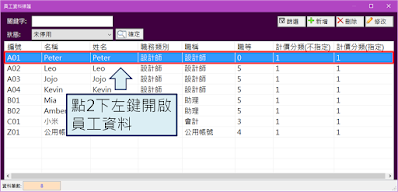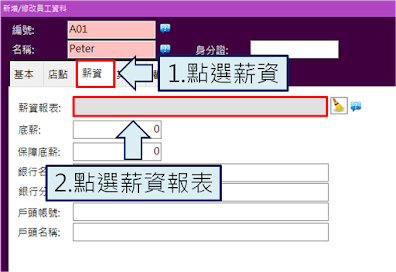指定員工薪資報表
■ 說明
若您有將員工薪資計算方式提供給 i-so POS客服人員,我們會協助將薪資報表設定好 (若是不同職務類別的員工有不同薪資計算規則,也能支援分別設定)
您需要先幫每位員工指定各自所適用的薪資報表,執行薪資結算作業時,即可看到每位員工各自套用員工資料中所指定的薪資報表,產生薪資試算結果
📌注意事項:
上圖是客服建立報表的示意圖,店家無法查看到此畫面,因此,若需要新增、調整薪資報表內容,請聯繫 i-so POS客服人員協助
上圖是客服建立報表的示意圖,店家無法查看到此畫面,因此,若需要新增、調整薪資報表內容,請聯繫 i-so POS客服人員協助
■ 操作方法
【一】- 幫單一位員工套用薪資報表
1.點選『資料建檔』→『員工』,進入到員工資料維護畫面